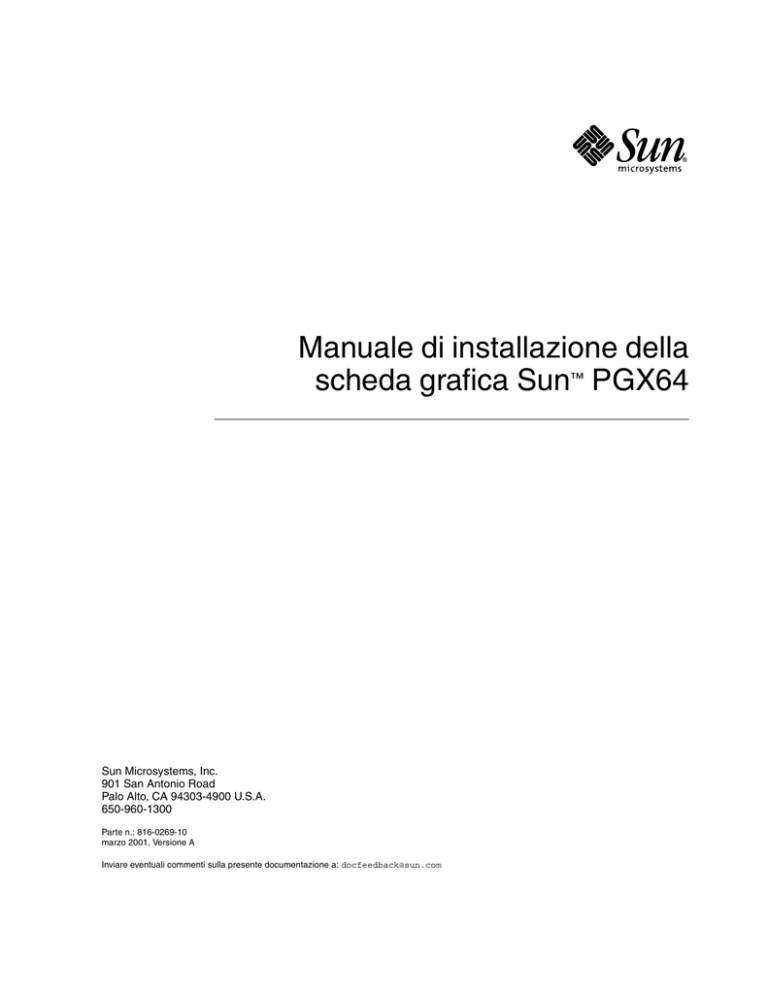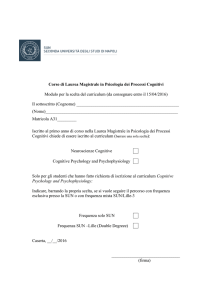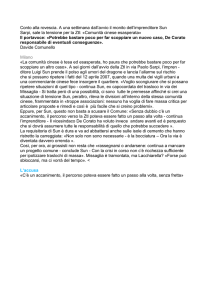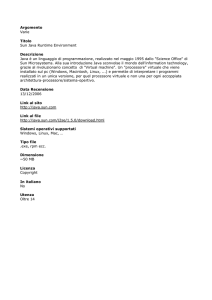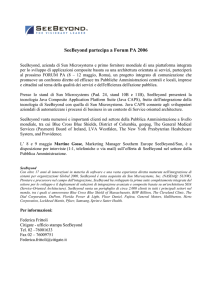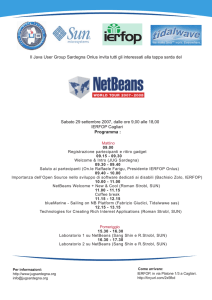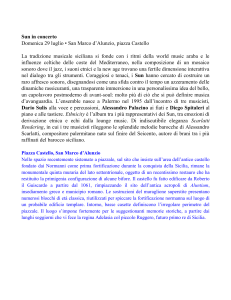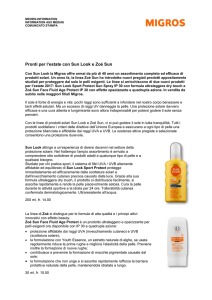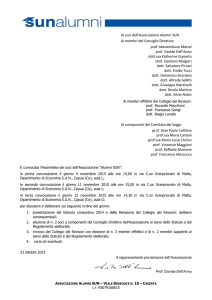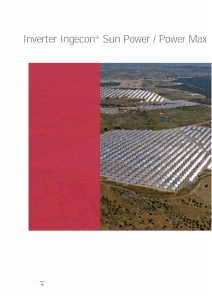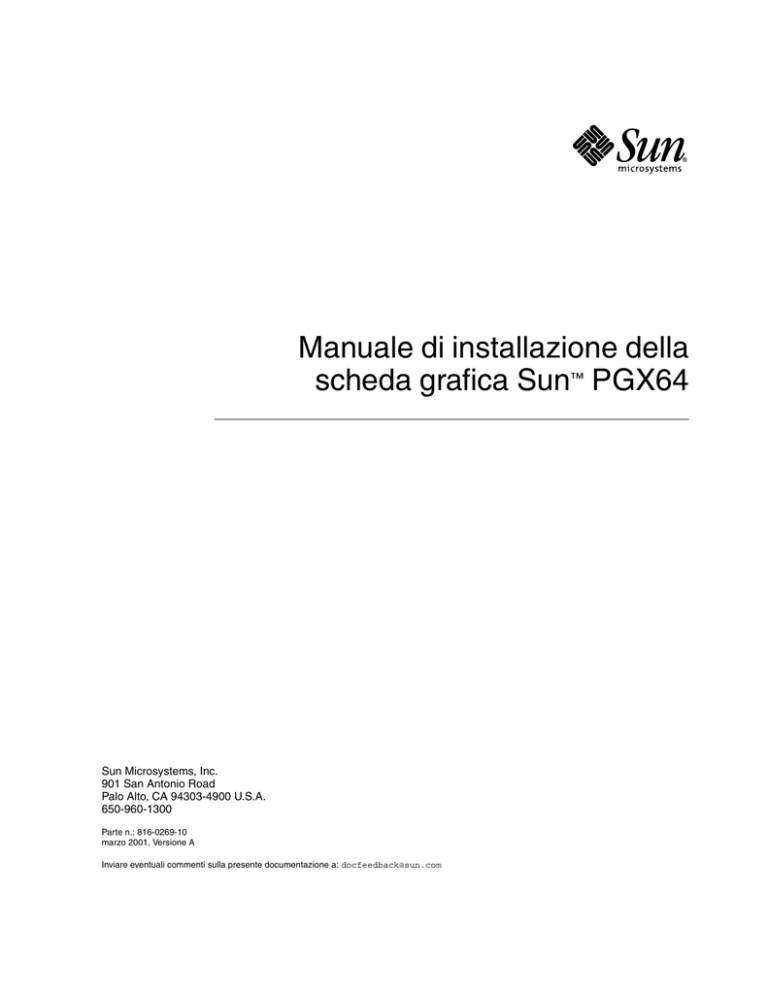
Manuale di installazione della
scheda grafica Sun™ PGX64
Sun Microsystems, Inc.
901 San Antonio Road
Palo Alto, CA 94303-4900 U.S.A.
650-960-1300
Parte n.: 816-0269-10
marzo 2001, Versione A
Inviare eventuali commenti sulla presente documentazione a: [email protected]
Copyright 2001 Sun Microsystems, Inc., 901 San Antonio Road • Palo Alto, CA 94303 USA. Tutti i diritti riservati.
Questo prodotto o documento è distribuito su licenze che ne limitano l’utilizzo, la copia, la distribuzione e la decompilazione. Nessuna
parte di questo prodotto o documento può essere riprodotta in qualsiasi forma e con qualsiasi mezzo senza la previa autorizzazione
scritta di Sun e dei suoi licenziatari, se esistenti. Il software di terze parti, inclusa la tecnologia relativa ai tipi di carattere, è tutelato dalle
leggi sul copyright e concesso in licenza dai fornitori di Sun.
Parti di questo prodotto possono derivare dai sistemi Berkeley BSD, concessi in licenza dall’Università della California. UNIX è un
marchio registrato negli Stati Uniti e in altri paesi, concesso in licenza esclusivamente da X/Open Company, Ltd. OpenGL è un
marchio registrato di Silicon Graphics, Inc.
Sun, Sun Microsystems, il logo Sun, docs.sun.com, SunService, Ultra, Sun Blade, Sun Enterprise e Solaris sono marchi o marchi
registrati di Sun Microsystems, Inc. negli Stati Uniti e in altri paesi. Tutti i marchi SPARC sono utilizzati su licenza e sono marchi o
marchi registrati della SPARC International, Inc. negli Stati Uniti e in altri paesi. I prodotti con il marchio SPARC si basano su
un’architettura sviluppata da Sun Microsystems, Inc.
L’interfaccia grafica utente OPEN LOOK and Sun™ è stata realizzata da Sun Microsystems, Inc. per i suoi utenti e licenziatari. Sun
riconosce l’impegno pioneristico di Xerox nella ricerca e nello sviluppo del concetto di interfacce utente visive o grafiche per l’industria
dell’informatica. Sun detiene una licenza non esclusiva concessa da Xerox per l’utilizzo dell’interfaccia grafica utente Xerox ; tale
licenza copre allo stesso modo i licenziatari della Sun che realizzano interfacce grafiche utente OPEN LOOK e che sottoscrivono i
termini e le condizioni dei contratti di licenza di Sun.
LA PRESENTE DOCUMENTAZIONE È FORNITA NELLO STATO IN CUI SI TROVA E TUTTE LE CONDIZIONI ESPRESSE O
IMPLICITE, DICHIARAZIONI E GARANZIE, INCLUSA QUALSIASI GARANZIA IMPLICITA DI COMMERCIABILITÀ, DI
IDONEITÀ A UN DETERMINATO SCOPO O DI NON VIOLAZIONE, SONO ESCLUSE. L’ESCLUSIONE DI GARANZIA NON
VIENE APPLICATA AI CASI RITENUTI GIURIDICAMENTE NON VALIDI.
Riciclare
Regulatory Compliance Statements
Your Sun product is marked to indicate its compliance class:
•
•
•
•
Federal Communications Commission (FCC) — USA
Industry Canada Equipment Standard for Digital Equipment (ICES-003) - Canada
Voluntary Control Council for Interference (VCCI) — Japan
Bureau of Standards Metrology and Inspection (BSMI) — Taiwan
Please read the appropriate section that corresponds to the marking on your Sun product before attempting to install the
product.
FCC Class A Notice
This device complies with Part 15 of the FCC Rules. Operation is subject to the following two conditions:
1. This device may not cause harmful interference.
2. This device must accept any interference received, including interference that may cause undesired operation.
Note: This equipment has been tested and found to comply with the limits for a Class A digital device, pursuant to Part 15 of
the FCC Rules. These limits are designed to provide reasonable protection against harmful interference when the equipment
is operated in a commercial environment. This equipment generates, uses, and can radiate radio frequency energy, and if it is
not installed and used in accordance with the instruction manual, it may cause harmful interference to radio communications.
Operation of this equipment in a residential area is likely to cause harmful interference, in which case the user will be required
to correct the interference at his own expense.
Shielded Cables: Connections between the workstation and peripherals must be made using shielded cables to comply with
FCC radio frequency emission limits. Networking connections can be made using unshielded twisted-pair (UTP) cables.
Modifications: Any modifications made to this device that are not approved by Sun Microsystems, Inc. may void the
authority granted to the user by the FCC to operate this equipment.
FCC Class B Notice
This device complies with Part 15 of the FCC Rules. Operation is subject to the following two conditions:
1. This device may not cause harmful interference.
2. This device must accept any interference received, including interference that may cause undesired operation.
Note: This equipment has been tested and found to comply with the limits for a Class B digital device, pursuant to Part 15 of
the FCC Rules. These limits are designed to provide reasonable protection against harmful interference in a residential
installation. This equipment generates, uses and can radiate radio frequency energy and, if not installed and used in
accordance with the instructions, may cause harmful interference to radio communications. However, there is no guarantee
that interference will not occur in a particular installation. If this equipment does cause harmful interference to radio or
television reception, which can be determined by turning the equipment off and on, the user is encouraged to try to correct the
interference by one or more of the following measures:
•
•
•
•
Reorient or relocate the receiving antenna.
Increase the separation between the equipment and receiver.
Connect the equipment into an outlet on a circuit different from that to which the receiver is connected.
Consult the dealer or an experienced radio/television technician for help.
Shielded Cables: Connections between the workstation and peripherals must be made using shielded cables in order to
maintain compliance with FCC radio frequency emission limits. Networking connections can be made using unshielded
twisted pair (UTP) cables.
Modifications: Any modifications made to this device that are not approved by Sun Microsystems, Inc. may void the
authority granted to the user by the FCC to operate this equipment.
iii
ICES-003 Class A Notice - Avis NMB-003, Classe A
This Class A digital apparatus complies with Canadian ICES-003.
Cet appareil numérique de la classe A est conforme à la norme NMB-003 du Canada.
ICES-003 Class B Notice - Avis NMB-003, Classe B
This Class B digital apparatus complies with Canadian ICES-003.
Cet appareil numérique de la classe B est conforme à la norme NMB-003 du Canada.
iv
Manuale di installazione della scheda grafica Sun PGX64 • marzo 2001
BSMI Class A Notice
The following statement is applicable to products shipped to Taiwan and marked as Class A on the product compliance
label.
v
vi
Manuale di installazione della scheda grafica Sun PGX64 • marzo 2001
Sommario
Prefazione
1.
xiii
Introduzione alla scheda grafica Sun PGX64
Kit di installazione
Caratteristiche
2.
1
1
2
Risoluzioni dei monitor e formati video Sun PGX64
3
Installazione dell'hardware e del software PGX64
5
Prima di iniziare l'installazione
Installazione dell'hardware
Slot PCI di sistema
5
5
6
Cavo dell'adattatore video
7
Installazione del software PGX64
7
Pacchetti software Sun PGX64
8
Supplementi del software Sun PGX64
Installazione del software
9
9
Applicazione dei supplementi all'immagine di installazione della rete
Rimozione del software Sun PGX64
12
Sun PGX64 come video predefinito
13
Per accedere alla documentazione localizzata e in lingua inglese
11
14
vii
viii
Manuale di installazione della scheda grafica Sun PGX64 • marzo 2001
Figura
2
FIGURA 1-1
Scheda grafica Sun PGX64
FIGURA 1-2
Pannello posteriore Sun PGX64 2
ix
x
Manuale di installazione della scheda grafica Sun PGX64 • marzo 2001
Tabelle
TABELLA 1-1
Risoluzioni dei monitor Sun PGX64 3
TABELLA 2-1
Numero massimo di schede PGX64 supportate dai sistemi Sun 6
TABELLA 2-2
Directory del CD Sun PGX64
TABELLA 2-3
Percorsi dei pacchetti software Sun PGX64
TABELLA 2-4
Nomi dei pacchetti software Solaris 2.5.1, Solaris 2.6, Solaris 7 e Solaris 8 8
TABELLA 2-5
Supplementi del software Solaris per Sun PGX64
TABELLA 2-6
Directory dei documenti localizzati
7
8
9
14
xi
xii
Manuale di installazione della scheda grafica Sun PGX64 • marzo 2001
Prefazione
Nella presente manuale viene descritto come installare l'hardware e il software della
scheda grafica SunTM PGX64 PCI in un sistema Sun.
Argomenti trattati
Il Capitolo 1 fornisce una introduzione generale alla scheda grafica Sun PGX64.
Il Capitolo 2 fornisce le istruzioni per l'installazione dell'hardware e del software.
Utilizzo dei comandi UNIX
Il presente manuale non contiene informazioni sui comandi e sulle procedure UNIX®
di base, quali la chiusura e il riavvio del sistema e la configurazione dei dispositivi.
Per questo tipo di informazioni, fare riferimento alla seguente documentazione:
■
Manuale di Solaris per periferiche Sun
■
Documentazione in linea AnswerBook2™ per l'ambiente operativo Solaris™
■
Altra documentazione software ricevuta con il sistema in uso
xiii
Convenzioni tipografiche
Tipi di carattere
Significato
Esempi
AaBbCc123
Nomi di comandi, file e
directory; messaggi visualizzati
sullo schermo
Modificare il file .login.
Utilizzare ls -a per visualizzare
l'elenco di tutti i file.
% Messaggio di posta
elettronica.
AaBbCc123
Ciò che viene digitato
dall’utente, in opposizione ai
messaggi visualizzati sullo
schermo.
% su
Password:
AaBbCc123
Titoli delle guide, parole o
termini nuovi, termini da
mettere in evidenza.
Leggere il capitolo 6 della Guida
dell'utente.
Si tratta di opzioni di categoria.
È necessario diventare utente con diritti
avanzati per eseguire questa
operazione.
Variabile della riga di comando;
termine da sostituire con un
nome o valore reale.
Per eliminare un file, digitare
rm nomefile.
Richieste shell
xiv
Shell
Richiesta
C shell
nome_macchina%
C shell superuser
nome_macchina#
Bourne shell e Korn shell
$
Bourne shell e Korn shell superuser
#
Manuale di installazione della scheda grafica Sun PGX64 • marzo 2001
Accesso alla documentazione Sun in
linea
Il sito Web docs.sun.comSM consente di accedere ad una parte selezionata della
documentazione tecnica Sun su Internet. È possibile esplorare l’archivio
docs.sun.com oppure cercare il titolo o l'argomento specifico di un libro al
seguente indirizzo Web:
http://docs.sun.com
Ordinazione della documentazione Sun
Fatbrain.com, una libreria professionale su Internet, archivia documentazione
selezionata dei prodotti Sun Microsystems, Inc.
Per ricevere un elenco della documentazione e informazioni su come ordinare il
materiale, consultare Sun Documentation Center (Centro documentazione Sun) di
Fatbrain.com all'indirizzo:
http://www.fatbrain.com/documentation/sun
I Vostri commenti sono importanti
Sun desidera migliorare costantemente la propria documentazione. A tal fine, ogni
Vostro commento e suggerimento è molto importante. Inviate le Vostre osservazioni
a Sun al seguente indirizzo di posta elettronica:
[email protected]
Si prega di specificare il numero parte (816-0269-10) della propria documentazione
nell’oggetto del messaggio di posta elettronica.
Prefazione
xv
xvi
Manuale di installazione della scheda grafica Sun PGX64 • marzo 2001
C A P I TO L O
1
Introduzione alla scheda grafica Sun
PGX64
La scheda grafica Sun PGX64 (FIGURA 1-1) è un frame buffer a 24 bit, ad alta
risoluzione, basato su PCI ed è compatibile con tutte le piattaforme di sistema Sun
basate su PCI.
Kit di installazione
Il kit di installazione della scheda grafica PGX64 include:
■
■
■
■
■
Scheda grafica Sun PGX64
Bracciale antistatico
Software Sun PGX64 su CD-ROM
Cavo adattatore da HD15 a 13W3
Manuale di installazione della scheda grafica Sun PGX64 (il presente documento).
1
Caratteristiche
La scheda grafica PGX64 (FIGURA 1-1) è dotata delle seguenti caratteristiche:
■
■
■
■
■
Grafica 2D a 24-bit
Supporto flessibile delle applicazioni con colori 8 e 24 bit
Alta risoluzione, colori a 24 bit per workstation dotate di più monitor nei sistemi
supportati
Connettore monitor HD15 compatibile con un'ampia gamma di monitor Sun e di
terzi
Supporto software 3D.
Scheda grafica PGX64
Pannello posteriore PGX64
FIGURA 1-1
Scheda grafica Sun PGX64
La FIGURA 1-2 mostra il pannello posteriore della scheda grafica Sun PGX64 e il
connettore monitor HD15.
Porta video
FIGURA 1-2
2
Pannello posteriore Sun PGX64
Manuale di installazione della scheda grafica Sun PGX64 • marzo 2001
Risoluzioni dei monitor e formati video
Sun PGX64
La TABELLA 1-1 elenca le risoluzioni dei monitor ed i formati video supportati dalla
scheda grafica Sun PGX64.
TABELLA 1-1
Risoluzioni dei monitor Sun PGX64
Risoluzione
schermo
Velocità di refresh
verticale
Sincronizzazione
standard
Formato
schermo
Profondità colore
1920 x 1200
70 Hz
Sun
16:10
8 bit
1920 x 1080
72 Hz
Sun
16:9
8 bit
1600 x 1280
76 Hz
Sun
5:4
8 bit
1600 x 1200
75 Hz
VESA
4:3
24 bit
1600 x 1000
66, 76 Hz
Sun
16:10
24 bit
1440 x 900
76 Hz
Sun
16:10
24 bit
1280 x 1024
60, 75, 85 Hz
VESA
5:4
24 bit
1280 x 1024
67, 76 Hz
Sun
5:4
24 bit
1280 x 800
76 Hz
Sun
16:10
24 bit
1152 x 900
66, 76 Hz
Sun
5:4
24 bit
1152 x 864
75 Hz
VESA
4:3
24 bit
1024 x 768
60, 70, 75, 85 Hz
VESA
4:3
24 bit
800 x 600
56, 60, 72, 75, 85 Hz
VESA
4:3
24 bit
720 x 400
85 Hz
VESA
9:5
24 bit
640 x 480
60, 72, 75, 85 Hz
VESA
4:3
24 bit
Nota – Per assistenza e ulteriori informazioni sulla scheda Sun PGX64, consultare
SunServiceSM all'indirizzo Web http://www.sun.com/service/online/.
Capitolo 1
Introduzione alla scheda grafica Sun PGX64
3
4
Manuale di installazione della scheda grafica Sun PGX64 • marzo 2001
C A P I TO L O
2
Installazione dell'hardware e del
software PGX64
Il presente capitolo contiene le istruzioni per installare l'hardware e il software
Sun PGX64.
Prima di iniziare l'installazione
Fare riferimento al Manuale di Solaris per periferiche Sun relativo all'ambiente
operativo in uso. Nel manuale viene spiegato come spegnere il sistema in modo
sicuro prima di installare eventuali schede interne e come riavviarlo ad installazione
avvenuta.
Installazione dell'hardware
Per istruzioni su come accedere al sistema e installare le schede grafiche Sun PCI,
fare riferimento alla documentazione relativa all'installazione dell'hardware fornita
con il sistema Sun.
5
Slot PCI di sistema
Nei sistemi Sun viene supportato un massimo di quattro schede grafiche PGX64, in
grado a loro volta di supportare quattro o più slot PCI. La TABELLA 2-1 contiene il
numero massimo di schede grafiche PGX64 supportate dai sistemi Sun e il numero
massimo di schede grafiche con bus UPA consentito nei sistemi che utilizzano la
scheda PGX64.
Nota – Se il sistema Sun in uso è dotato di un acceleratore grafico Sun Elite3D m6
che occupa lo slot UPA, l'acceleratore Sun Elite3D m6 double-wide non consentirà
alla scheda grafica PGX64 di utilizzare lo slot PCI.
TABELLA 2-1
Numero massimo di schede PGX64 supportate dai sistemi Sun
Numero massimo di
schede PGX64
Numero massimo consentito di
schede con bus UPA
Sistema Sun UltraTM 5
3
N/D
Sistema Sun Ultra 10
4
1
Sistema Sun Ultra 60
4
2
Sistema Sun Ultra 80
4
1o2
3
N/D
Sistema Sun Blade 1000
4
1o2
Sistema Sun EnterpriseTM 250
4
N/D
Sistema Sun Enterprise 450
4
N/D
Sistema Sun Enterprise 220R
4
N/D
Sistema Sun Enterprise 280R
4
1o3
Sistema Sun Enterprise 420R
4
N/D
Sistema Sun Enterprise 3500
4
N/D
Sistema Sun Enterprise 4500
4
N/D
Sistema Sun Enterprise 5500
4
N/D
Sistema Sun Enterprise 6500
4
N/D
Sistema
Sistema Sun Blade
6
TM
100
Manuale di installazione della scheda grafica Sun PGX64 • marzo 2001
Cavo dell'adattatore video
Il kit di installazione della scheda grafica PGX64 include il cavo dell'adattatore video
Sun da HD15 a 13W3. Il cavo viene utilizzato per collegare il connettore output
video HD15 della scheda grafica PGX64 ai monitor Sun dotati di cavo 13W3 o di
connettore input video 13W3.
Installazione del software PGX64
Le seguenti piattaforme Solaris supportano la scheda grafica Sun PGX64:
■
Ambiente operativo Solaris 2.5.1
■
Ambiente operativo Solaris 2.6
■
Ambiente operativo Solaris 7
■
Ambiente operativo Solaris 8
È necessario installare i pacchetti o i supplementi software adatti all'ambiente
operativo Solaris in uso. Installare il software Sun PGX64 dal CD-ROM incluso nel
kit di installazione Sun PGX64. La TABELLA 2-2 specifica le directory del CD-ROM
PGX64:
TABELLA 2-2
Directory del CD Sun PGX64
Nome della directory
Descrizione
Copyright
Versione U.S.A. del copyright
FR_Copyright
Versione francese del copyright
Solaris_2.5.1
Software Sun PGX64 per questo ambiente nel formato pacchetto e
supplemento
Solaris_2.6
Software Sun PGX64 per questo ambiente nel formato pacchetto e
supplemento
Solaris_7
Software Sun PGX64 per questo ambiente nel formato pacchetto e
supplemento
Solaris_8
Software Sun PGX64 per questo ambiente nel formato pacchetto e
supplemento
Strumenti
I file tar compressi e gli script per applicare i supplementi alle
immagini delle installazioni di rete per gli ambienti operativi Solaris
2.5.1, Solaris 2.6, Solaris 7 e Solaris 8
Capitolo 2
Installazione dell'hardware e del software PGX64
7
Pacchetti software Sun PGX64
Percorsi dei pacchetti software
I pacchetti software Sun PGX64 si trovano nelle directory specificate nella
TABELLA 2-3.
TABELLA 2-3
Percorsi dei pacchetti software Sun PGX64
Pacchetti software PGX64
Percorsi delle directory
Software Solaris 2.5.1
/cdrom/cdrom0/Solaris_2.5.1/Packages
Software Solaris 2.6
/cdrom/cdrom0/Solaris_2.6/Packages
Software Solaris 7
/cdrom/cdrom0/Solaris_7/Packages
Software Solaris 8
/cdrom/cdrom0/Solaris_8/Packages
Nomi dei pacchetti software
La TABELLA 2-4 elenca i nomi e le descrizioni dei pacchetti software di Sun PGX64.
TABELLA 2-4
8
Nomi dei pacchetti software Solaris 2.5.1, Solaris 2.6, Solaris 7 e Solaris 8
Nome pacchetto
Descrizione
SUNWm64.u
Driver a 32 bit per l'acceleratore grafico M64
SUNWm64cf
Utilità di configurazione per l'acceleratore grafico M64
SUNWm64mn
Pagine del manuale (man page) relative all'acceleratore grafico M64
(Applicabile solo a Solaris 2.5.1. Per le versioni successive, le pagine del
manuale M64 si trovano in SUNWman.)
SUNWm64w
Modulo caricabile dell'X server per l'acceleratore grafico M64
SUNWm64x.u
Driver a 64 bit per l'acceleratore grafico M64
SUNWm64xr.u
Configurazione estesa per le schede grafiche Xclaim e Charger
Manuale di installazione della scheda grafica Sun PGX64 • marzo 2001
Supplementi del software Sun PGX64
La TABELLA 2-5 specifica i supplementi del software Sun PGX64 adatti agli ambienti
operativi Solaris 2.5.1, Solaris 2.6, Solaris 7 e Solaris 8.
TABELLA 2-5
Supplementi del software Solaris per Sun PGX64
Ambiente operativo
Solaris
Supplemento
Percorsi delle directory
Solaris 2.5.1
103792-29
/cdrom/cdrom0/Solaris_2.5.1/Patches
Solaris 2.6
105362-31
/cdrom/cdrom0/Solaris_2.6/Patches
Solaris 7
106146-17
/cdrom/cdrom0/Solaris_7/Patches
Solaris 8
108606-08
/cdrom/cdrom0/Solaris_8/Patches
Installazione del software
1. Dopo aver installato la scheda Sun PGX64 nel sistema in uso, avviare il sistema al
prompt ok:
ok boot -r
2. Accedere come utente con diritti avanzati.
3. Inserire il CD-ROM PGX64 nell'unità.
■
Se l'unità è già installata, digitare la stringa seguente e passare al punto 4:
# cd /cdrom/cdrom0
■
Se l'unità CD-ROM non è installata, digitare:
# mount -F hsfs -O -o ro /dev/dsk/c0t6d0s0 /cdrom
# cd /cdrom
Nota – È possibile che l'unità CD-ROM sia diversa nel sistema in uso. Ad esempio,
/dev/dsk/c0t2d0s2.
Capitolo 2
Installazione dell'hardware e del software PGX64
9
4. Installare il software PGX64.
a. Determinare il metodo di installazione del software.
Individuare il software PGX64 già esistente nel sistema. Digitare:
# /usr/bin/pkginfo | grep m64
Se il software è stato già installato, verrà visualizzato il seguente elenco di pacchetti
software.
SUNWm64
SUNWm64cf
SUNWm64w
SUNWm64x
SUNWm64xr
M64 System Software (Device Driver)
M64 Graphics Configuration Software
M64 Window System Support
M64 Graphics System Software/Device Driver (64-bit)
M64XR System Software (Device Driver Config.)
b. Se non sono installate versioni precedenti di PGX64, individuare il pacchetto
software ed eseguire il programma pkgadd:
# cd /cdrom/cdrom0/Solaris_X/Packages
# pkgadd -d . *
dove Solaris_X fa riferimento all'ambiente operativo Solaris nel sistema in uso.
Seguire le richieste del programma pkgadd. Questa procedura si ripeterà quando
verrà aggiunta una seconda scheda PGX64 al sistema in uso.
c. Se è già stata installata una versione precedente del software PGX64 nel sistema
in cui è in esecuzione l'ambiente operativo Solaris 2.5.1, individuare il
supplemento software ed eseguire il programma installpatch:
# cd /cdrom/cdrom0/Solaris_2.5.1/Patches/103792-29
# ./installpatch ‘pwd‘
10
Manuale di installazione della scheda grafica Sun PGX64 • marzo 2001
d. Se è già installata una versione precedente del software PGX64 nei sistemi in
cui sono in esecuzione gli ambienti operativi Solaris 2.6, Solaris 7, Solaris 8 (ma
non Solaris 8 Update 4 o versioni successive), individuare il supplemento
software ed eseguire il programma patchadd:
# cd /cdrom/cdrom0/Solaris_X/Patches/numero_supplemento
# /usr/sbin/patchadd ‘pwd‘
dove Solaris_X fa riferimento all'ambiente operativo Solaris nel sistema in uso e
numero_supplemento indica il supplemento (TABELLA 2-5) dell'ambiente operativo
Solaris.
5. Riavviare il sistema per completare l'installazione:
ok boot -r
Applicazione dei supplementi all'immagine di
installazione della rete
Nota – Le seguenti istruzioni sono rivolte agli amministratori di sistema esperti. Per
ulteriori informazioni, contattare SunService all'indirizzo
http://www.sun.com/service/online/
Queste istruzioni descrivono come applicare i supplementi PGX64 alle immagini di
rete per gli ambienti operativi Solaris 2.5.1, Solaris 2.6, Solaris 7 e Solaris 8.
1. Dopo aver installato la scheda Sun PGX64, avviare il sistema al prompt ok:
ok boot -r
2. Accedere come utente con diritti avanzati.
3. Inserire il CD-ROM PGX64 nell'unità.
4. Scegliere l'ambiente operativo Solaris appropriato in cui applicare il supplemento
all'immagine di installazione della rete.
Capitolo 2
Installazione dell'hardware e del software PGX64
11
5. Per applicare i supplementi software PGX64 all'immagine di installazione della
rete, individuare la directory Tools di PGX64 e impostare il percorso della
directory delle immagini di rete:
# cd /cdrom/cdrom0/Tools
# ./pgx64_patch_netimage -r x.x -d percorso della directory delle immagini di
rete
dove x.x fa riferimento all'ambiente operativo Solaris nel sistema in uso solo per
numero di versione (ad esempio, digitare “2.6” e non “Solaris 2.6”) e il percorso della
directory delle immagini di rete è la directory che rimanda alla directory delle immagini
di rete.
6. Continuare a eseguire la procedura standard di installazione della rete.
Rimozione del software Sun PGX64
1. Per disinstallare il software Sun PGX64, diventare utente con diritti avanzati e digitare:
# /usr/bin/pkginfo | grep m64
Viene visualizzato il seguente elenco di pacchetti software.
system
application
application
system
system
SUNWm64
SUNWm64cf
SUNWm64w
SUNWm64x
SUNWm64xr
M64 System Software (Device Driver)
M64 Graphics Configuration Software
M64 Window System Support
M64 Graphics System Software/Device Driver (64-bit)
M64XR System Software (Device Driver Config.)
2. Utilizzare pkgrm per disinstallare i pacchetti software elencati. Digitare:
# /usr/sbin/pkgrm SUNWm64 SUNWm64cf SUNWm64w SUNWm64x SUNWm64xr
Per gli ambienti operativi Solaris 2.5.1, includere il pacchetto SUNWm64mn ed
escludere il pacchetto SUNWm64x. Digitare:
# /usr/sbin/pkgrm SUNWm64 SUNWm64cf SUNWm64w SUNWm64mn SUNWm64xr
12
Manuale di installazione della scheda grafica Sun PGX64 • marzo 2001
Sun PGX64 come video predefinito
Per impostare la scheda grafica Sun PGX64 come video predefinito:
1. Al prompt ok, digitare:
ok show-displays
Di seguito viene mostrato come impostare il dispositivo della console:
a)
b)
c)
q)
/pci@1f,0/pci@5/TSI,gfxp@2
/pci@1f,0/pci@5/SUNW,m64B@1
/pci@1f,0/pci@5/SUNW,Expert3D-Lite@0
NO SELECTION
2. Selezionare la scheda grafica che si desidera impostare come video predefinito.
In questo esempio, è necessario selezionare b per la scheda Sun PGX64.
Enter Selection, q to quit: b
/pci@1f,0/pci@5/SUNW,m64B@1 has been selected.
Type ^Y ( Control-Y ) to insert it in the command line.
ad esempio. ok nvalias mydev ^Y
per creare devalias mydev per /pci@1f,0/pci@5/SUNW,m64B@1
3. Creare un alias per il dispositivo Sun PGX64.
In questo esempio viene utilizzato mydev come alias per il dispositivo.
ok nvalias mydev <Control-Y> <ENTER>
4. Impostare il dispositivo che è stato selezionato come console.
ok setenv output-device mydev
Capitolo 2
Installazione dell'hardware e del software PGX64
13
5. Memorizzare l'alias creato.
ok setenv use-nvramrc? true
6. Reimpostare l'ambiente del dispositivo di output:
ok reset
7. Collegare il cavo del monitor alla scheda Sun PGX64 sul retro del sistema.
Per accedere alla documentazione
localizzata e in lingua inglese
Nel CD-ROM di PGX64 è possibile trovare il Manuale di installazione della scheda
grafica PGX64 nelle seguenti lingue:
■
■
■
■
■
■
■
■
■
■
Inglese
Francese
Tedesco
Spagnolo
Italiano
Svedese
Giapponese
Coreano
Cinese semplificato
Cinese tradizionale
La documentazione localizzata si trova nella seguente directory:
/cdrom/cdrom0/Docs/lingua. Il manuale di installazione localizzato in italiano si
trova, ad esempio, nella sottodirectory: /cdrom/cdrom0/Docs/it/
TABELLA 2-6
14
Directory dei documenti localizzati
Lingua
Nome della directory
Inglese
C/
Francese
fr/
Tedesco
de/
Spagnolo
es/
Manuale di installazione della scheda grafica Sun PGX64 • marzo 2001
TABELLA 2-6
Directory dei documenti localizzati (da pagina precedente)
Lingua
Nome della directory
Italiano
it/
Svedese
sv/
Giapponese
ja/
Coreano
ko/
Cinese semplificato
zh/
Cinese tradizionale
zh_TW/
Capitolo 2
Installazione dell'hardware e del software PGX64
15
16
Manuale di installazione della scheda grafica Sun PGX64 • marzo 2001